
Прочетох статията ви Кой антивирус е най-добрият и без да чакам продължението, обещано от вас Как инсталирайте безплатен антивирусен Avast, Реших сам да инсталирам тази антивирусна програма на домашния си компютър, но попаднах на някои неясноти. Инсталаторът изтегли на официалния уебсайт www.avast.com/en, след което инсталира тази програма на домашния си компютър, но тя все още трябва да бъде регистрирана. Той се справи с това, сега не мога да го разбера в настройките. Специално ме интересува функцията Sandbox или пясъчната кутия, много хора говорят за това. Това е един вид виртуална среда, в която можете да стартирате всяка съмнителна програма, без да се страхувате да заразите цялата система, ако нещо се случи. Така че в настройките е така, но не разбирам дали работи или не. И все още не мога да намеря такава полезна функция като Сканиране при стартиране, те казват, че това е много добър инструмент за банери от рансъмуер и ако е включен, Avast проверява файловете за зареждане, преди да зареди самия Windows. Ще съм благодарен за всякаква помощ.
максима.
Как да инсталирате безплатен антивирусен Avast
Тази статия е написана като продължение на статията Кой антивирус е най-добрият, където разгледахме въпроса на какъв принцип практически всички антивирусни продукти изграждат своята защита, както платена, така и безплатна. По какво се различават помежду си, както и много повече, например как най-добре да изградите защита на вашия домашен компютър от вируси и кои други програми, различни от антивирусни. Тук ще разгледаме въпроса как да изтеглите и инсталирайте безплатен антивирусен Avast. Ще анализираме основните настройки на програмата, нейната поддръжка, сканиране на вируси и т.н..
Забележка: Приятели, ако по някаква причина искате да премахнете антивирусната програма Avast, използвайте за това специално създадената помощна програма aswclear.exe. Добър преглед на платени и безплатни антивируси ви очаква в нашата статия „Кой е най-добрият антивирус“
По принцип защитата на нашата антивирусна програма Avast, е изградена върху много мощна Resident Protection. Това се случва с помощта на специфични средства за екрани. С други думи, програмните модули постоянно присъстват в оперативната памет и следят всичко, което се случва на компютъра. Например екранът на файловата система е основното средство за защита и следи всички операции, които се случват с вашите файлове. Защитна стена - следи мрежовата активност и спира вирусите, които се опитват да проникнат през интернет. Екран за поща - следи електронната поща и естествено проверява всички писма, които идват до вашия компютър. Друга програма Avast има доста напреднал евристичен анализ, ефективен срещу руткити. Тук имате безплатен антивирус!
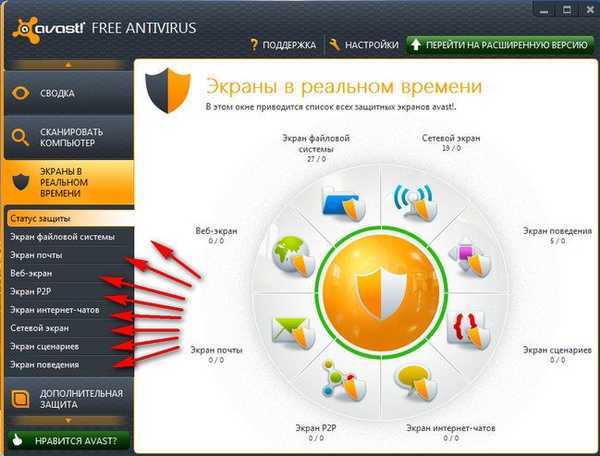
Преди да инсталирате AVAST! Безплатен антивирус , Трябва да знаете, че можете да го използвате само у дома. Можете да изтеглите антивирус на сайта www.avast.com/ru. Ако имате проблеми с изтеглянето на антивирус Avast, изтеглете го на страницата на официалния дистрибутор на Avsoft, на следния адрес:
www.avsoft.ru/avast/Free_Avast_home_edition_download.htm
Е, ние ще изтеглим нашия антивирус на официалния уебсайт:
www.avast.com/ru-ru/free-antivirus-download
Изберете Безплатен антивирус и щракнете върху изтегляне,
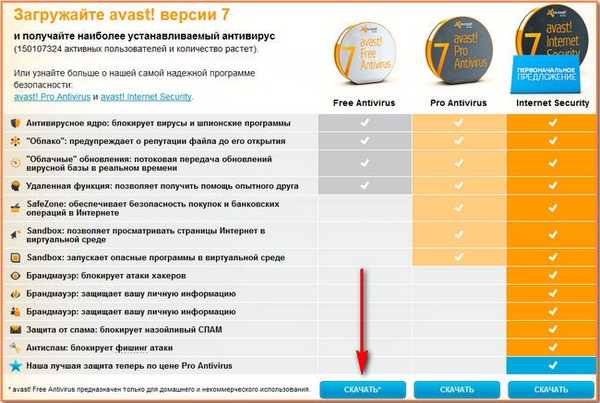
в прозореца на потребителите на Avava Free Antivirus, който се появява, кликнете върху бутона Изтеглете сега.
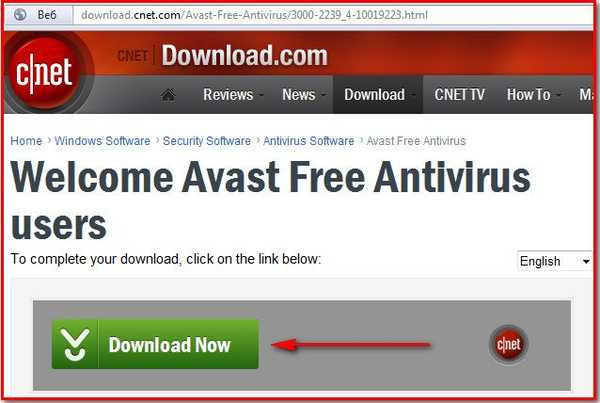
След това, в моя случай, Download Master прихвана изтеглянето, във вашия случай вашият браузър може да го направи.
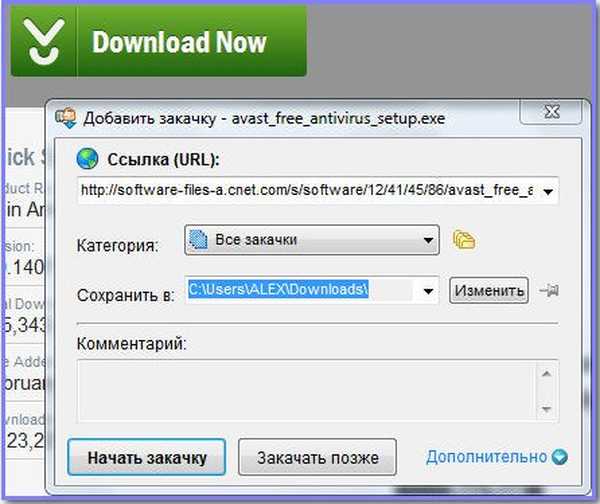
Изтеглете, стартирайте програмата за инсталиране. От седмата версия има избор между нормална инсталация и инсталация като втори антивирус. Ако имате инсталиран Kaspersky като първи антивирус, е възможен конфликт.
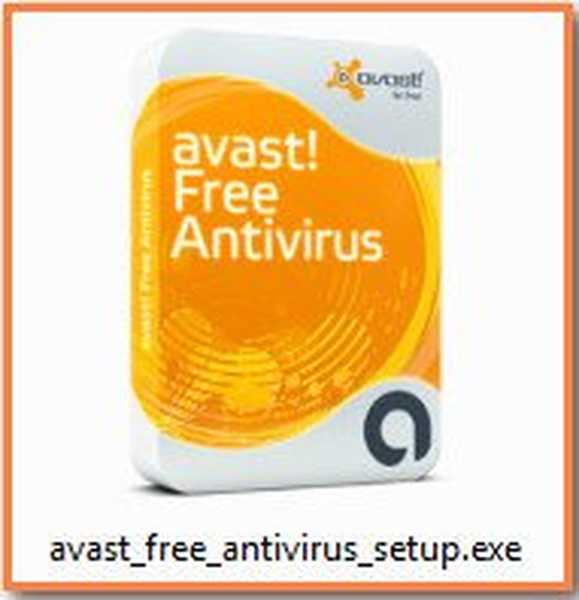
Можете да изберете експресна инсталация.
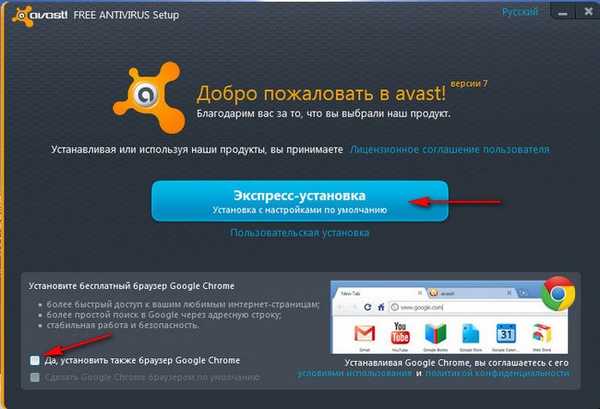
Ако имате нужда от браузър Google Chrome, поставете отметка в квадратчето. Монтажът се извършва в рамките на една до две минути.
Инсталацията е завършена. Кликнете готово.
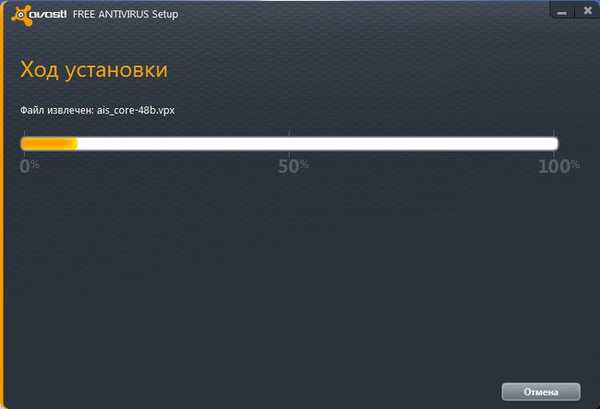
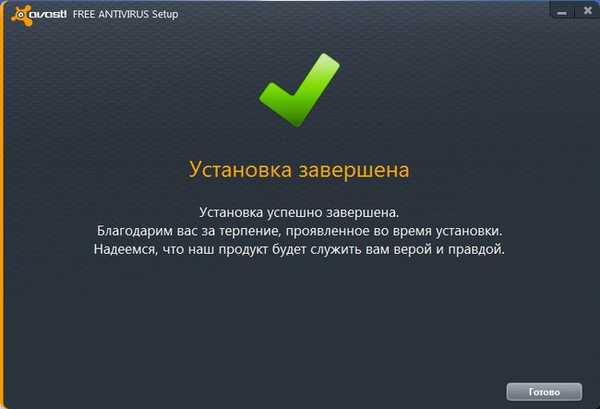
Много хора, които влязат в основния прозорец на програмата, се изненадват, че антивирусът AVAST трябва да бъде регистриран, но това всъщност е така. Регистрацията е много проста. Кликнете върху Регистрация.
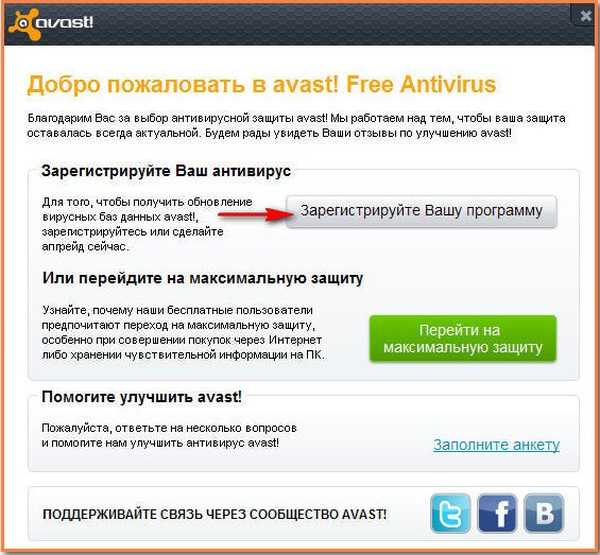
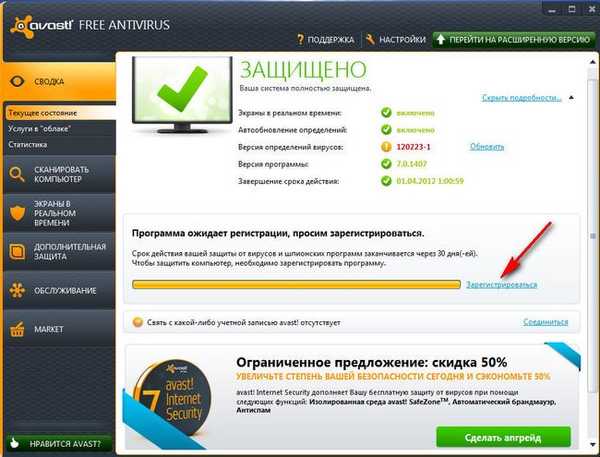

Избор на AVAST Basic Protection! Безплатен антивирус.

Попълваме много проста форма. Кликнете върху регистрацията за безплатен лиценз.
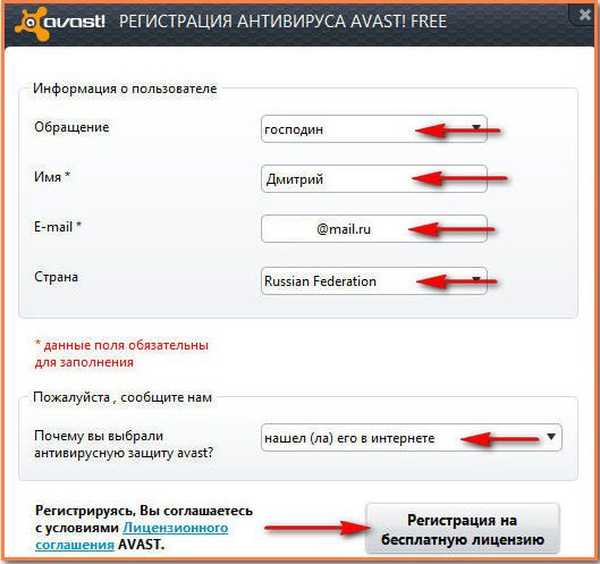 Нашата версия на антивируса е регистрирана, подобно писмо ще дойде в пощенската кутия.
Нашата версия на антивируса е регистрирана, подобно писмо ще дойде в пощенската кутия.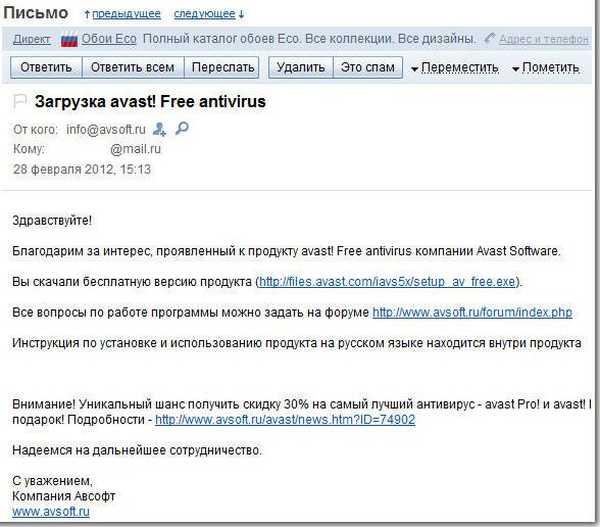
Тук ни предлагаме да преминем временно към версията на Internet Security за 20 дни, след този период, ако желаете, можете да се върнете към безплатния безплатен или да купите версия на Internet Security. Какво бихте имали с какво да сравните, използвайте първата версия на AVAST! Безплатен антивирус, можете да преминете към платената версия по всяко време. Кликнете върху кръста в горния десен ъгъл и затворете този прозорец.
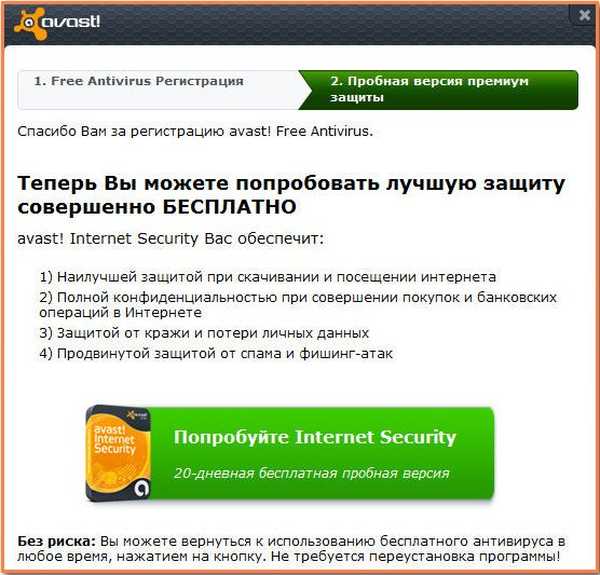
След 365 дни ще трябва да се регистрирате отново и това е всичко. Както можете да видите, изтеглянето и инсталирането на безплатния антивирус Avast по принцип не е трудно, не е трудно да го регистрирате.
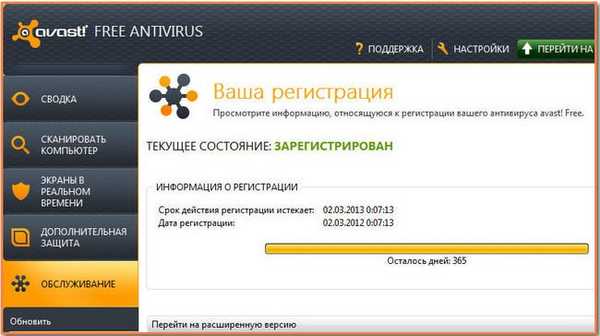
Можете да кажете, че всичко е много удобно и разбираемо, дори начинаещият ще разбере цялото управление. Сега приятели, внимание, по подразбиране програмата е конфигурирана много добре, но има някои настройки, достойни за вашето внимание. Avast се актуализира автоматично, обикновено веднага след включване на компютъра и стартиране на операционната система.


Ако желаете, можете да проверите дали има актуализации на официалния уебсайт по всяко време. Изберете Програма за актуализиране на услугата. Можете също да актуализирате модула за сканиране и откриване на вируси..
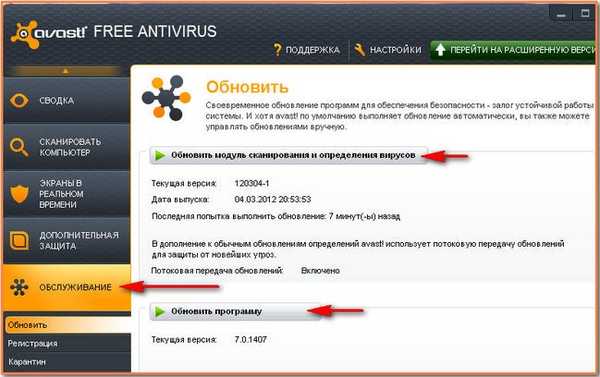
Има няколко начина да сканирате компютъра си за вируси. Кликнете върху бутона Сканирайте компютъра. И изберете опцията, която ви е необходима, например:
- Експресно сканиране- Автоматично стартиране на обекти и всички области на дяла на операционната система, където вирусите обикновено гнездят;
- Пълно сканиране на компютъра (без коментар);
- Подвижно сканиране на медиите - сканирани вашите флаш дискове, USB твърди дискове и т.н.
- Изберете папка, която да сканирате, избирате папката за сканиране за вируси.
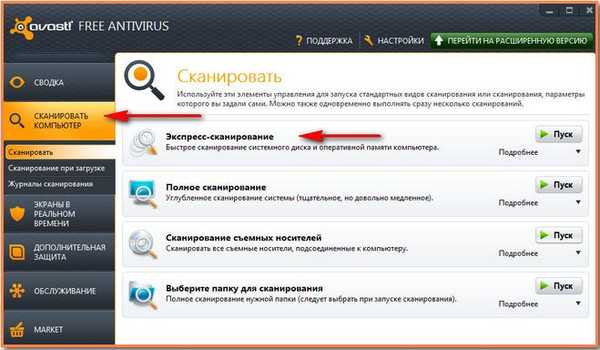
Или можете да щракнете с десния бутон върху която и да е папка и изберете Сканиране от падащото меню и тази папка ще бъде проверена за вируси.
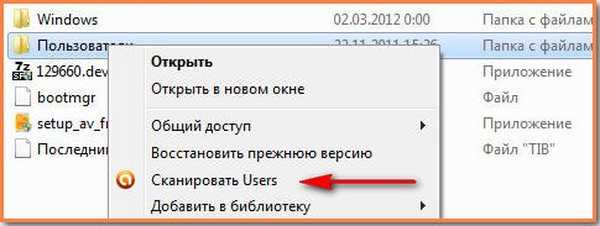
Сканиране при стартиране на ОС. Ако например трябва да сърфирате дълго време в Интернет, можете да разрешите сканирането на файлове за зареждане предварително при следващия старт на системата. Avast ще провери всички файлове, свързани с нормалното зареждане на системата, заобикаляйки самия Windows, аз лично имам такава функция, не съм забелязал никъде, освен Avast. Много добър инструмент, който помага при банери за извличане на софтуер, макар и не в 100% от случаите.
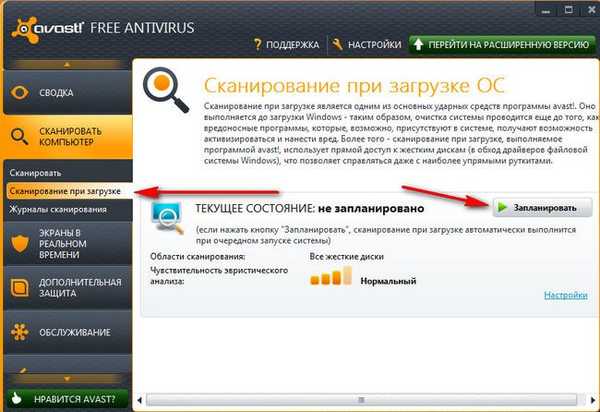 Avast антивирусен прозорец, преди основното зареждане на Windows.
Avast антивирусен прозорец, преди основното зареждане на Windows.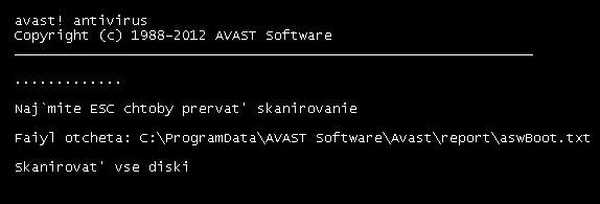
Авто пясъчник („AutoSandbox"). Той стартира съмнителни приложения във виртуална среда, естествено отделена от нормалната система. В безплатната ни версия на AVAST! Безплатен антивирус ще стартират само тези приложения, които Avast счита за подозрителни, ако програмата се окаже злонамерена, прозорецът на програмата просто ще се затвори. версии на AVAST! Pro Antivirus и AVAST! Internet Security, можете сами да стартирате всяко приложение в тази среда, както желаете.
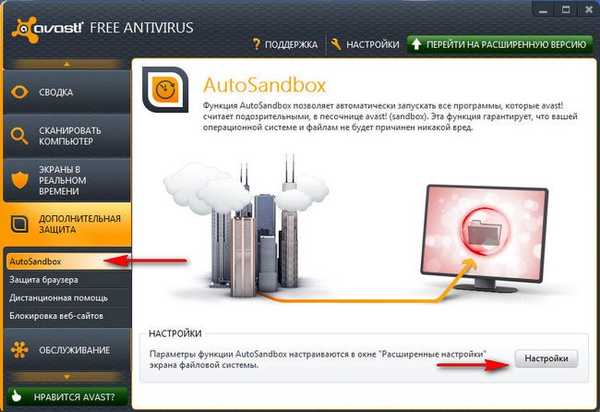
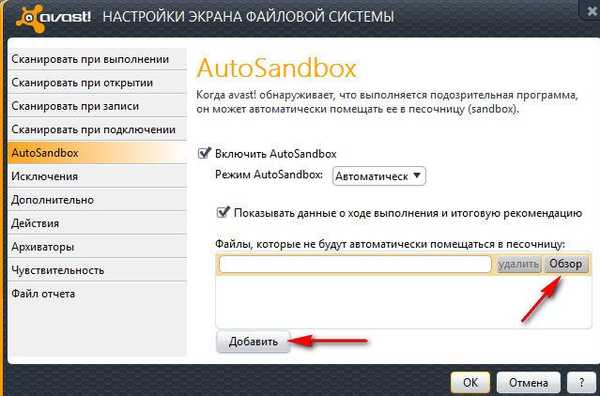 Блокирайте определени уебсайтове на техния адрес. Можете да използвате тази функция като средство за родителски контрол..
Блокирайте определени уебсайтове на техния адрес. Можете да използвате тази функция като средство за родителски контрол..
Всичко останало е достъпно в прозореца. Екрани в реално време и прозорец настройки. Можем да кажем, че средният потребител трябва да е доволен от настройките по подразбиране, ако нещо не е ясно напишете.
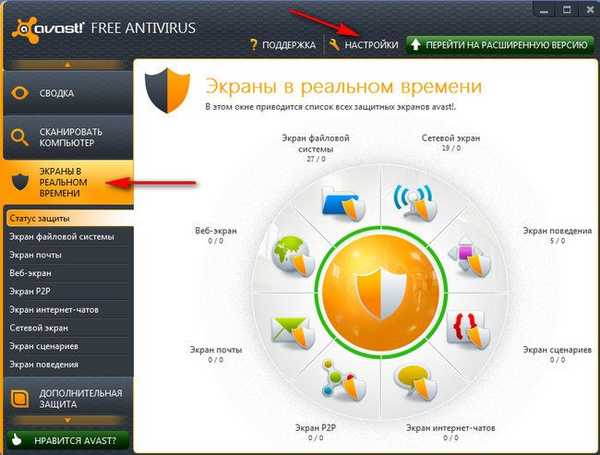
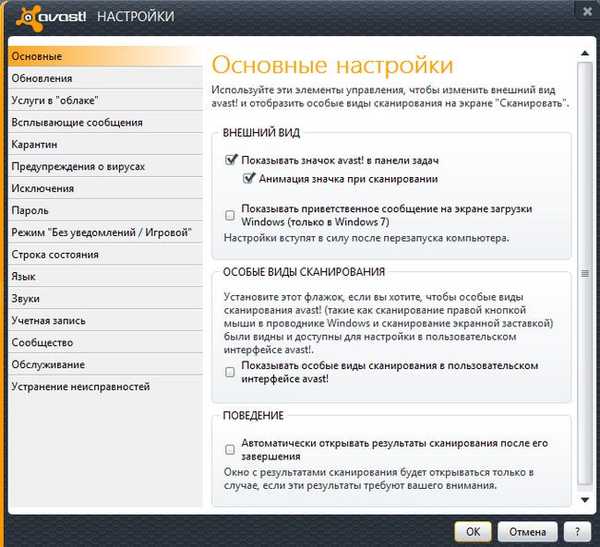

Етикети за статия: Вируси











